戴尔win10怎么关掉睿频 戴尔win10关闭cpu睿频设置方法
在戴尔win10安装版电脑中,睿频是一种处理器加速技术,比如当用户在系统上运行某个程序后,cpu会自动加速到合适的频率来运行这个程序,这种技术就是睿频技术,然而有些用户却不知道win10系统关闭cpu睿频的方法,对此戴尔win10怎么关掉睿频呢?今天小编就来告诉大家戴尔win10关闭cpu睿频设置方法。
推荐下载:系统之家win10专业版
具体方法:
1、一般睿频是默认开启的,部分主板可能需要进入bios开启Turbo Mode。检测睿频是否开启,本例中打开电源管理器即可,或借助cpu-z加载程序查看倍频变化;
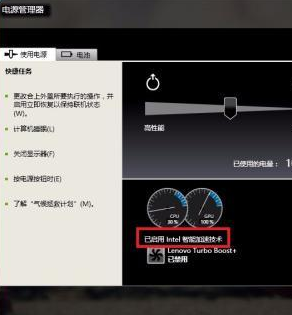
2、下面开始通过电源计划关闭睿频。右下角电源图标左键或右键打开“电源选项”;
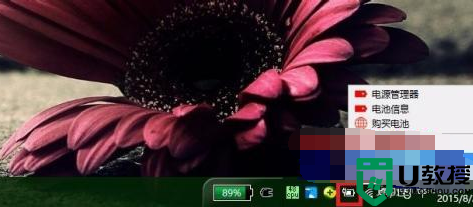
3、可以对当前显示的电源计划“更改计划设置”,跳转进入编辑计划设置界面,点击左下角“更改高级电源设置”;
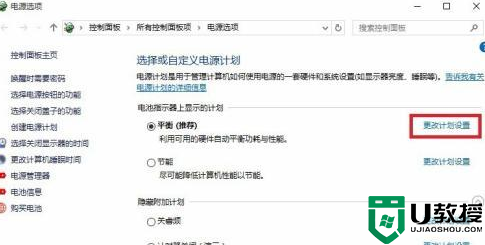
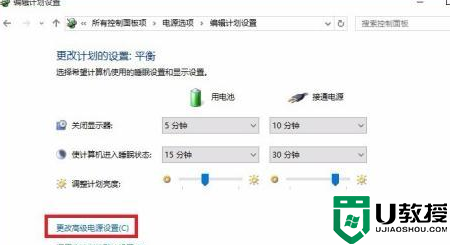
4、弹出如图“电源选项”高级设置窗口,下拉至“处理器电源管理”。点开“最大处理器状态”,设置接通电源≤99%,点击“应用”保存设置,其他设置不用更改;
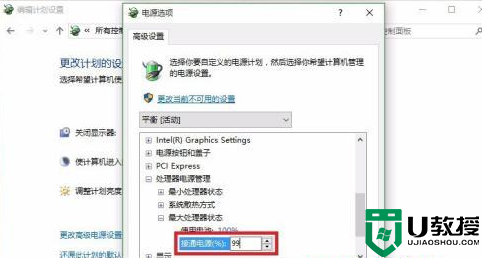
5、建议单独“创建电源计划”方便切换,自定义计划名称,自定义设置后“创建”;
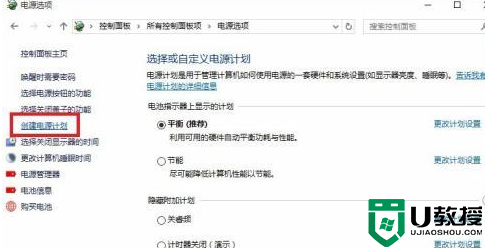
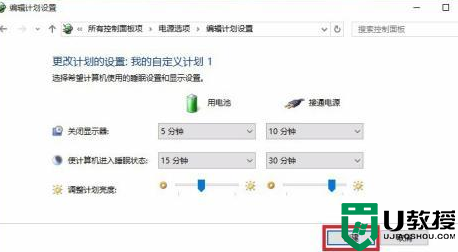
6、再如上“更改计划设置”最大处理器状态,因为实际应用测试最大处理器状态99%效果不明显。所以设置了“90%”,相同应用下cpu温度70度左右,比原先降低20度,同时对程序运行无明显影响;
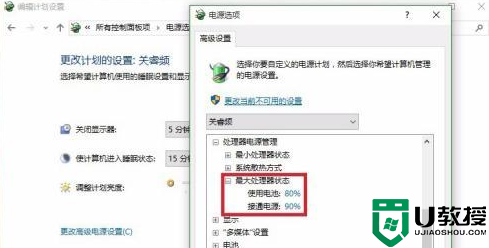
7、再次打开电源管理器等软件,可见成功关闭intel智能加速技术(睿频)。关闭睿频虽然会稍稍降低cpu性能,但在一般应用下可有效降低cpu温度,纠结温度的朋友可以尝试。
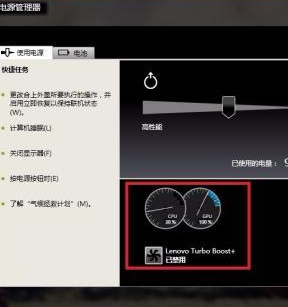
以上就是有关戴尔win10关闭cpu睿频设置方法了,如果你也有相同需要的话,可以按照上面的方法来操作就可以了,希望能够对大家有所帮助。
戴尔win10怎么关掉睿频 戴尔win10关闭cpu睿频设置方法相关教程
- 睿频怎么关win10 windows10cpu睿频怎么关闭
- 戴尔电脑win10怎么彻底关闭小娜 戴尔电脑 win10关掉小娜设置方法
- 戴尔win10怎么关闭更新 戴尔电脑如何关闭win10自动更新
- 戴尔win10触摸板关闭设置方法 戴尔win10笔记本怎么关闭触摸面板
- win10怎么关闭cpu降频 win10关闭cpu降频设置方法
- 在win10系统里怎么开启睿频 win10系统如何开启cpu睿频
- 戴尔笔记本win10怎么关闭开盖开机 戴尔win10开盖自动关机如何关闭
- 戴尔笔记本怎么关闭自动更新win10 戴尔win10系统如何关闭自动更新
- 戴尔win10怎么关闭f1到f12功能 戴尔win10系统如何关闭f1-f12快捷键
- 戴尔win10怎么关触摸板快捷键 戴尔笔记本win10关闭触摸板快捷键方法
- Win11如何替换dll文件 Win11替换dll文件的方法 系统之家
- Win10系统播放器无法正常运行怎么办 系统之家
- 李斌 蔚来手机进展顺利 一年内要换手机的用户可以等等 系统之家
- 数据显示特斯拉Cybertruck电动皮卡已预订超过160万辆 系统之家
- 小米智能生态新品预热 包括小米首款高性能桌面生产力产品 系统之家
- 微软建议索尼让第一方游戏首发加入 PS Plus 订阅库 从而与 XGP 竞争 系统之家
win10系统教程推荐
- 1 window10投屏步骤 windows10电脑如何投屏
- 2 Win10声音调节不了为什么 Win10无法调节声音的解决方案
- 3 怎样取消win10电脑开机密码 win10取消开机密码的方法步骤
- 4 win10关闭通知弹窗设置方法 win10怎么关闭弹窗通知
- 5 重装win10系统usb失灵怎么办 win10系统重装后usb失灵修复方法
- 6 win10免驱无线网卡无法识别怎么办 win10无法识别无线网卡免驱版处理方法
- 7 修复win10系统蓝屏提示system service exception错误方法
- 8 win10未分配磁盘合并设置方法 win10怎么把两个未分配磁盘合并
- 9 如何提高cf的fps值win10 win10 cf的fps低怎么办
- 10 win10锁屏不显示时间怎么办 win10锁屏没有显示时间处理方法

